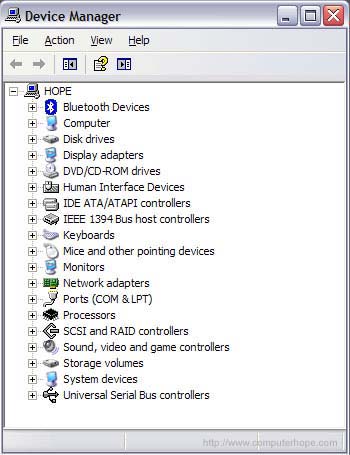Mise à jour : 08/31/2020 par Lojiciels.com
Trouver le matériel installé dans votre ordinateur peut être nécessaire pour de nombreuses raisons. Que ce soit pour déterminer si votre ordinateur répond aux exigences du système, pour vérifier la compatibilité des mises à jour, pour comparer votre machine à une autre ou pour aider à vendre l’ordinateur. Pour vérifier les spécifications de votre matériel, trouvez votre version de Windows dans la section ci-dessous et suivez les instructions.
Certaines informations, comme la marque, la puissance ou la taille, peuvent être déterminées en examinant le matériel. Par exemple, la plupart des équipements affichent la marque quelque part sur le panneau avant ou latéral. La puissance nominale d’une alimentation électrique, en termes de puissance de coupure, est souvent affichée sur le côté de l’appareil.
Bien qu’elles soient souvent correctes, n’oubliez pas que lorsque vous consultez des informations sur le matériel informatique par le biais d’un programme, elles peuvent être incorrectes. De plus, tout matériel overclocké affiche la vitesse overclockée et non la vitesse d’origine.
Contenu
Utilisateurs de Windows 98, ME, 2000, XP, Vista, 7, 8 et 10
DxDiag
L’utilitaire dxdiag inclus dans DirectX vous permet non seulement d’afficher toutes les informations du système, mais aussi de les enregistrer dans un fichier texte facile à lire. Pour exécuter cet utilitaire, cliquez sur Démarrer, exécutez et tapez : dxdiag et appuyez sur Entrée.
Msinfo32
Exécutez les informations sur le système Windows (msinfo32) qui sont préinstallées avec Windows pour déterminer les spécifications du matériel et des logiciels installés.
Gestionnaire de périphériques
Les informations génériques sur le matériel détecté par Microsoft Windows sont trouvées dans le gestionnaire de périphériques. Si des informations plus détaillées sont nécessaires, utilisez un utilitaire tiers. Vous trouverez ci-dessous un exemple de ce à quoi ressemble le gestionnaire de périphériques et des périphériques qui peuvent y être répertoriés.
Programmes de tiers
Si ce programme n’énumère pas les informations dont vous avez besoin, consultez la section consacrée aux programmes tiers sur cette page. Elle contient une liste de programmes qui peuvent être installés pour détecter et répertorier le matériel et les logiciels de votre ordinateur.
Utilisateurs de Windows 95
Gestionnaire de périphériques
Les informations génériques sur le matériel que Microsoft Windows détecte se trouvent dans le gestionnaire de périphériques. Si des informations plus détaillées sont nécessaires, utilisez un utilitaire tiers.
Programmes de tiers
Si ce programme n’énumère pas les informations dont vous avez besoin, consultez la section consacrée aux programmes tiers sur cette page. Elle contient une liste de programmes qui peuvent être installés pour détecter et répertorier le matériel et les logiciels de votre ordinateur.
Utilisateurs de MS-DOS et de Windows 3.x
Pour voir les spécifications du système de l’ordinateur, exécutez la commande MSD à partir d’une invite MS-DOS. Remarque : comme mentionné sur la page de commande MSD, cette commande est uniquement destinée aux ordinateurs plus anciens fonctionnant sous MS-DOS et non aux ordinateurs Windows exécutant la ligne de commande Windows.
Programmes de tiers
Les fabricants d’ordinateurs tels que Dell ont également des numéros d’identification uniques (Service Tag) qui peuvent être utilisés sur le site web du fabricant pour déterminer toutes les spécifications de votre système.
Enfin, il existe des programmes tiers qui permettent aux utilisateurs d’afficher les spécifications de leur système et, dans certains cas, d’évaluer leur ordinateur. Vous trouverez ci-dessous une liste de ces programmes et de leurs capacités, classés dans l’ordre que nous recommandons le plus.
Conseiller Belarc
http://www.belarc.com/free_download.html
L’audit personnel gratuit Belarc est un excellent logiciel et un autre programme hautement recommandé qui crée un rapport fantastique sur votre matériel et vos logiciels informatiques. Vous trouverez ci-dessous une liste de ce que ce programme est capable de détecter et d’afficher.
- Système d’exploitation et type de modèle de système.
- Vitesse du processeur et quantité de cache primaire et secondaire.
- Type de carte mère/chipset, contrôleurs, vitesse de l’horloge du bus et BIOS.
- Mémoire installée, y compris la taille des puces et la banque dans laquelle elles sont installées sur la carte mère.
- Lecteurs, y compris le fabricant du disque dur, la taille, le statut SMART, les lecteurs réseau et autres lecteurs de disquettes/disquettes.
- Installation d’imprimantes locales et en réseau et de leurs chemins.
- Installation d’une carte vidéo et d’un écran.
- Installation d’une carte son et d’autres cartes multimédia.
- Autres dispositifs connectés (par exemple, clavier, souris, dispositifs USB).
- Comptes d’utilisateurs et date et heure de la dernière connexion.
- Installation d’un scanner de virus et de sa version.
- Installation des correctifs de sécurité de Microsoft et détection des correctifs manquants.
- Informations sur les licences des logiciels.
- Version du logiciel installée.
Diagnostic frais
http://www.freshdevices.com/
Une autre excellente méthode gratuite pour déterminer les spécifications de votre système par le biais de logiciels et pour évaluer les performances de vos appareils. Le programme est capable de détecter du matériel tel que l’unité centrale, le disque dur, la vidéo, le son, la carte mère et les performances du lecteur. Remarque : le programme nécessite une adresse électronique valide pour être téléchargé.
HWiNFO et HWiNFO32
http://www.hwinfo.com/
Un autre excellent outil logiciel pour obtenir une liste complète d’informations sur votre matériel, disponible sous la forme d’un essai de 14 jours. HWiNFO peut également afficher des informations sur les capteurs utilisés pour détecter la température de la carte mère, du processeur et de tout autre appareil et afficher la tension et la vitesse de rotation du ventilateur. Enfin, le programme comprend également un comparatif qui permet de comparer votre ordinateur à d’autres matériels.
FinalWire AIDA64
https://www.aida64.com/
Anciennement Lavalys EVEREST, FinalWire AIDA64 est un programme capable d’afficher une liste complète des logiciels et du matériel installés sur votre ordinateur et peut exécuter des benchmarks. Le programme est capable de détecter autant que beaucoup d’autres programmes listés sur cette page.
SiSoftware SANDRA
http://www.sisoftware.co.uk/
Abréviation de Assistant de diagnostic et de rapport de l’analyseur de systèmeLe SANDRA est un logiciel d’information et de diagnostic capable de répertorier le matériel de l’ordinateur.